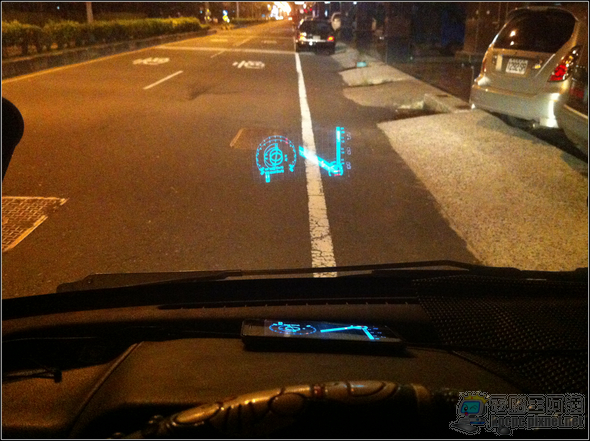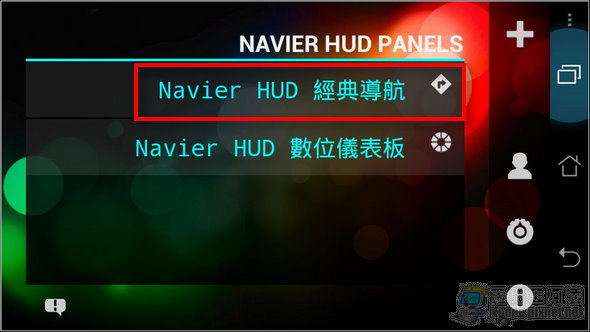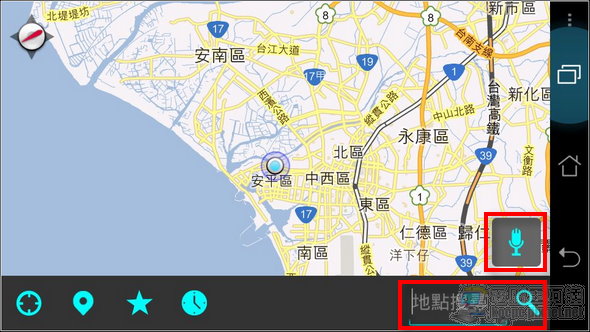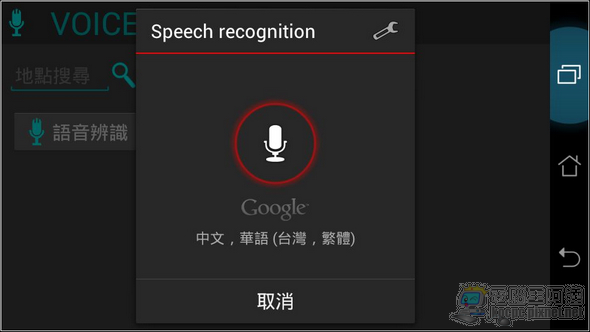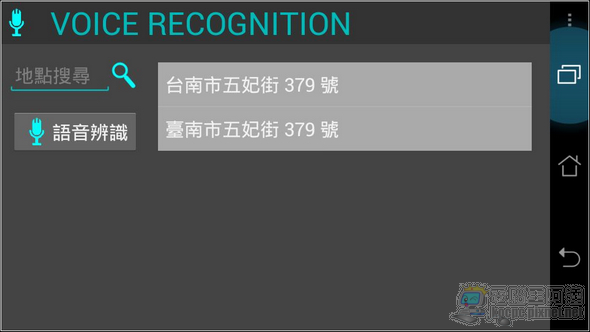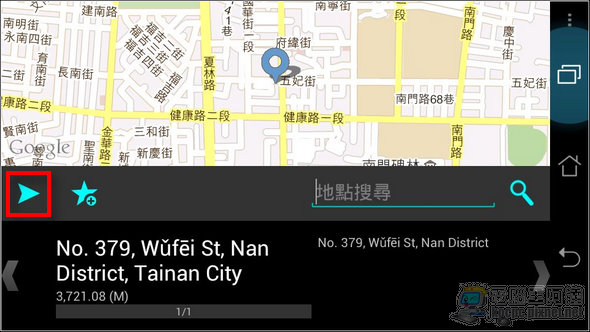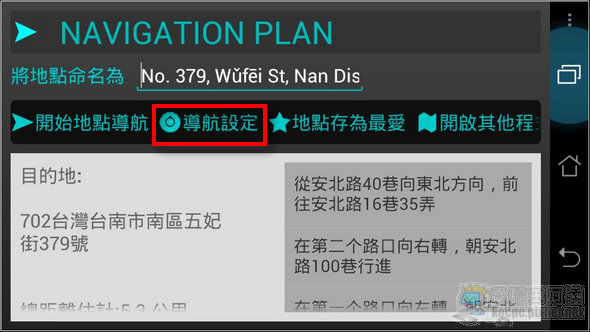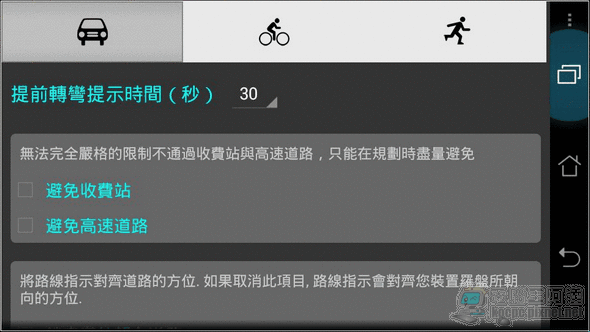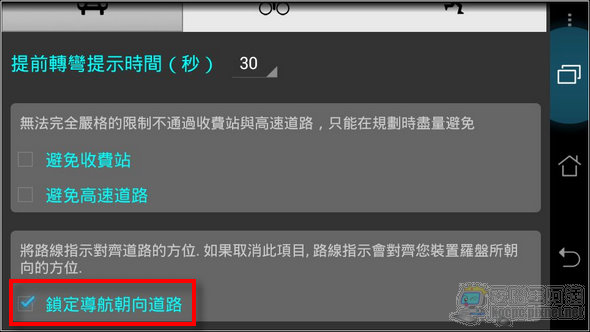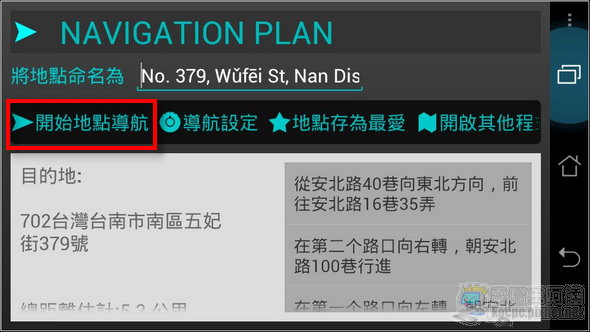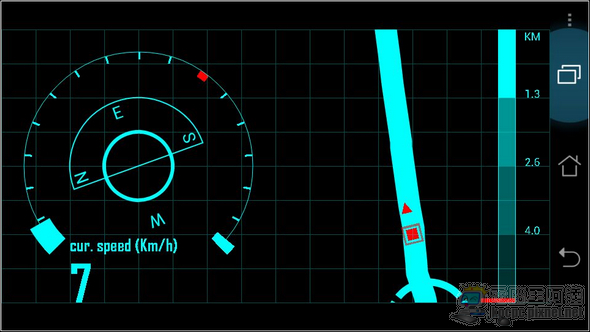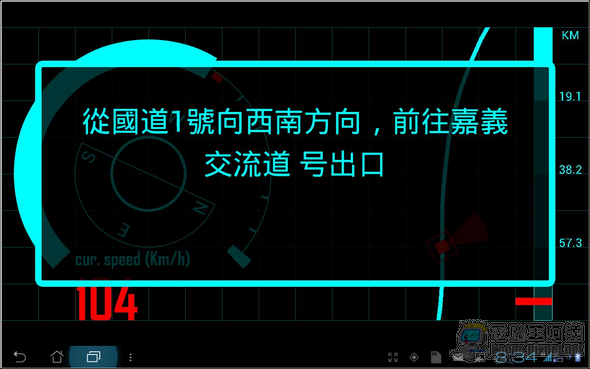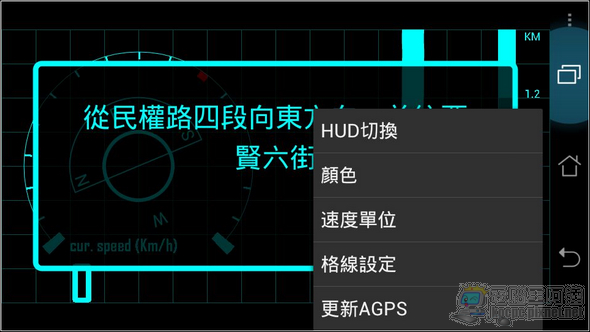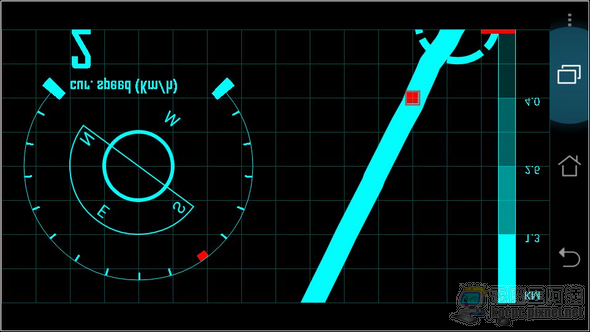大家都知道Google導航不能在台灣導航最多只能幫您規劃路線,除非用安裝破解版的方式(請點我),但是最近有一些軟體開發者不但做出可以在台灣導航的軟體,而且還玩出了許多新梗,筆者接下來會陸陸續續為大家做介紹,第一個推薦的軟體就是結合了戰鬥機HUD(Head-Up Display)概念的「Navier HUD 平視導航」(請注意Navier HUD 平視導航需搭配上網吃到飽方案才能使用)。
首先至PLAY 商店搜尋「Navier HUD 平視導航」並下載安裝:

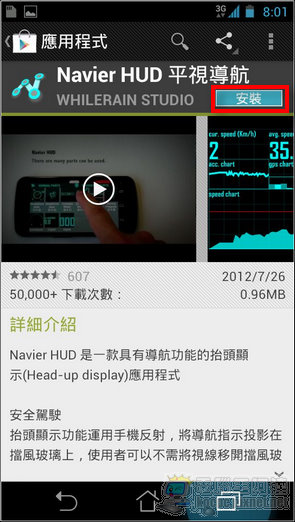
如何使用Navier HUD 平視導航
「Navier HUD 平視導航」使用的方法與一般的導航軟體差別不大,進入軟體後直接執行「Navier HUD 經典導航」:
接著輸入目的地,可以用聲控命令(麥克風圖示)也可以直接在右下角直接輸入地名或地址搜尋:
個人推薦語音搜尋,辨識度很高:
辨識後點擊正確的辨識結果,再點擊「→」:
目的地設定後先別急著開始導航,筆者個人建議先進行「導航設定」,一般也只要設定一次即可(如果這個地點常去的話也可以設為最愛):
依照您此次的路程設定要開車、騎車或步行,其他選項還有避免收費站、高速公路等:
比較重要的是最下面的「鎖定導航朝向道路」要記得打勾不然導航時整個方向感會錯亂:
都設定完畢後點擊「開始地點導航」,這樣就可以開始導航了:
「Navier HUD 平視導航」的介面相當簡單,他再進行導航時並不會顯示周邊的其他道路只會呈現您必要要走的路徑,像一般模式下就適合將手機用車架夾在擋風玻璃上使用:
Navier HUD 平視導航在需要轉彎的路口或交流道,會先在路徑上顯示一個圓圈圈,並有聲響提示要轉彎了(如果您有安裝SVOX中文語音的話還會唸給你聽,SVOX要付費下載的):
重點來了,以往走錯路Google導航並不會有任何反映,「Navier HUD 平視導航」則是會幫您重新規劃路線,讓GOOGLE導航在台灣使用能夠實現,相當的優秀:
Navier HUD 平視導航進階功能
在導航過程中按下MENU鍵,可進行幾項進階設定,筆者介紹比較重要的選項:
HUD切換
這個功能可讓畫面鏡射180度,您知道這樣顛倒有什麼意義嗎?那就是當作車輛的HUD抬頭顯示器:
只要將手機放在駕駛座前方,這樣就可以從倒影中看到路徑、車速、方向等資訊,非常的酷。在晚上的效果更是炫(白天比較不建議使用,第一可能會不太清楚,第二手機可能會被曬到「秀逗」,除非在相對位置貼一張隔熱紙,這樣就可以防曬還可以增加倒影效果):
以影片看大家就會知道「Navier HUD 平視導航」的呈現效果,如果防曬做的好,白天使用也可以:
官方影片: